Como adicionar produtos no WooCommerce e gerenciá-los em massa?
Publicados: 2023-02-24Depois que sua loja WooCommerce estiver configurada, você estará pronto para adicionar produtos.
Acredite, é muito fácil adicionar produtos, graças ao utilitário combinado de WooCommerce e WordPress.
Neste artigo, veremos primeiro os diferentes tipos de produtos e depois como adicionar produtos no WooCommerce.
E, por último, como gerenciar facilmente centenas e milhares de produtos em massa.
Os principais tipos de produtos WooCommerce
O WooCommerce permite que você use diferentes tipos de produtos com base no que você vende.
Existem quatro tipos principais de produtos para escolher:
- Produto simples – O padrão e não possui opções. Por exemplo – um gorro.
- Produto agrupado – Uma combinação de produtos simples. Por exemplo – um conjunto de 6 pratos de jantar.
- Produto externo/afiliado – Um produto listado em seu site, mas vendido em outro lugar. Esta opção é adequada para quem tem um negócio de dropshipping ou uma loja afiliada.
- Produto variável – Oferece múltiplas variações como cores, tamanhos, etc. Por exemplo – iPhone 14 em diferentes cores e opções de armazenamento.
Além dos principais tipos de produtos, você tem mais duas opções:
- Virtual – Para quem vende um produto digital, mas não exige frete. Por exemplo – um contrato de serviço, um crédito na loja, etc.
- Para download – Produto digital em que os clientes recebem um arquivo para download como um link – arquivo de áudio, ebook, plug-in, etc.
Além desses tipos de produtos, existem extensões que adicionam seus próprios tipos de produtos – assinaturas, reservas, associações, etc.
Agora vamos direto para a adição de produtos.
Como adicionar produtos no WooCommerce?
Veremos primeiro como adicionar um produto simples no WooCommerce. O processo é praticamente o mesmo para outros tipos de produtos, só que você terá apenas algumas opções adicionais. As imagens para adicionar produtos são retiradas dos documentos do WooCommerce.
Vá para o WordPress Admin panel > Products > Add New . Depois configure da seguinte forma:
Adicione o título do produto e uma descrição
Digite o nome do produto no título. Em seguida, adicione a descrição do produto sobre o que é e seus benefícios. Você pode usar marcadores e outros elementos para melhor legibilidade.
Ao escrever a descrição e o título, otimize-o para palavras-chave para colher os benefícios do SEO.
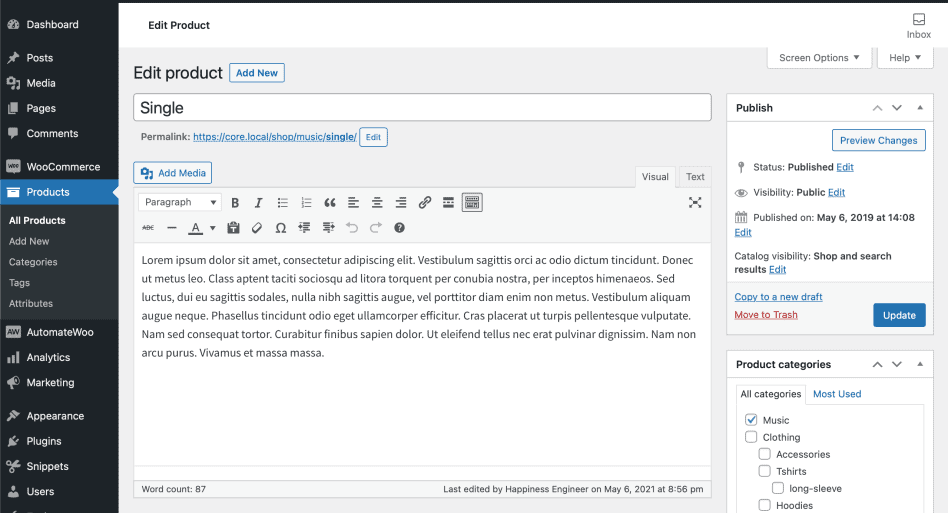
Informações do produto
Localize a caixa meta Product Data onde a maioria dos dados importantes serão adicionados para seus produtos.
Escolha o tipo de produto
Os tipos de produtos são explicados acima. Selecione 'Produto simples' no menu suspenso. Selecione a opção para download ou virtual, se aplicável.
Guia geral
Insira os preços do seu produto nas caixas Regular price e Sale price , respectivamente. Se você deseja executar uma campanha de desconto, insira o preço de venda correspondente. Se for deixado em branco, os compradores verão apenas o preço normal.
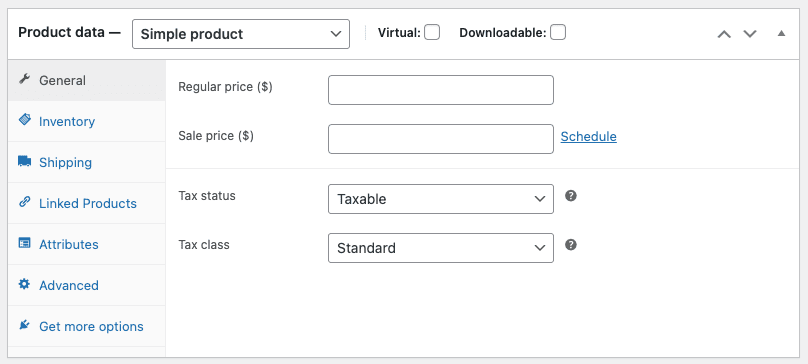
Abaixo dela, selecione a situação fiscal e se o seu produto é tributável ou não. Se sim, selecione a classe de imposto. Esta opção só é visível se você tiver o imposto ativado em sua loja.
Aba Inventário
A guia Inventário ajuda você a gerenciar seu estoque com eficiência.
Enable Stock Management deve ser selecionado nas configurações de Estoque de Produtos ; caso contrário, apenas a opção Status do estoque ficará visível na caixa Inventário de dados do produto.
O SKU, status do estoque, pedidos pendentes e outras opções estarão lá por padrão.
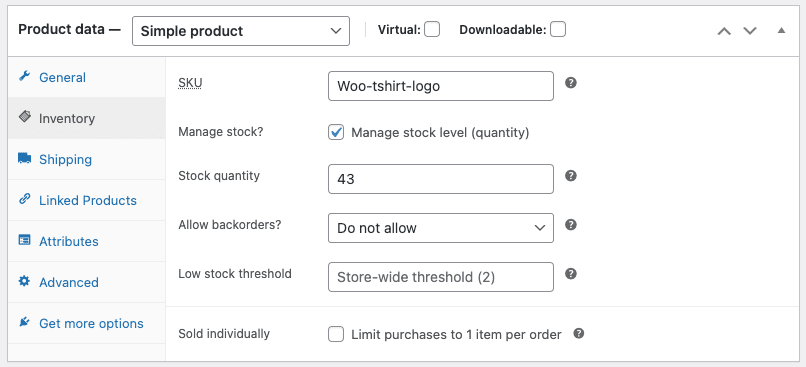
- Você pode atribuir o SKU manualmente ou usar um plug-in do WordPress para gerar SKUs exclusivos.
- Marque a
Manage stock?opção de atualização automática do estoque. - Insira o número de peças disponíveis na quantidade de estoque e ele será atualizado automaticamente.
- Permita pedidos pendentes se o produto estiver disponível em breve.
- O limite de estoque baixo é para notificá-lo sobre o estoque do produto abaixo do limite.
- Use a opção vendido individualmente para permitir que apenas uma quantidade de produto seja comprada.
Aba de envio
Na guia de envio, você pode inserir os detalhes necessários para produtos físicos – peso do produto, dimensão e classes de envio associadas.

Aba de produtos vinculados
Use esta seção para recomendar produtos relacionados e aumentar o valor médio do pedido. Você pode recomendar qualquer produto adicional (venda cruzada) ou uma versão premium ou melhor do produto existente (venda adicional).
Os upsells e cross-sells padrão são básicos e carecem de regras para conversões direcionadas.
Aba Atributos
Os atributos ajudarão você a definir cores, tamanhos e muito mais. Para definir atributos padrão, consulte este guia.
Guia Avançado
- Nota de compra – insira uma nota opcional para enviar ao cliente após a compra do produto.
- Ordem do menu – posição de pedido personalizada para este item.
- Ativar comentários – ativar/desativar comentários de clientes para este item. Isso é visível apenas se as avaliações estiverem ativadas na loja.
Estamos quase terminando. Hora de adicionar alguns toques finais.
Breve descrição do produto
Adicione um trecho. Isso aparecerá ao lado das imagens do produto na página da loja e a descrição longa aparecerá na guia Descrição do produto.
Taxonomias
No lado direito do painel Adicionar novo produto, você pode adicionar categorias de produtos e tags de produtos, como faz em qualquer postagem do WordPress.
Consulte nosso blog para obter mais detalhes sobre como criar e gerenciar taxonomias personalizadas do WordPress.
imagens do produto
Adicione a imagem principal do produto. Será a maior imagem na página de um único produto e também aparecerá na página do catálogo.
Você também pode adicionar imagens extras que aparecem na galeria na página de um único produto.
É isso. Verifique uma vez se todos os detalhes estão corretos e clique no botão Publicar. No painel Publicar, você pode definir a Visibilidade do Catálogo para o seu produto.
Agora, vamos ter uma visão geral rápida da adição de outros tipos de produtos.
Adicionando um produto agrupado
Os produtos agrupados não possuem preços ou números de estoque próprios.
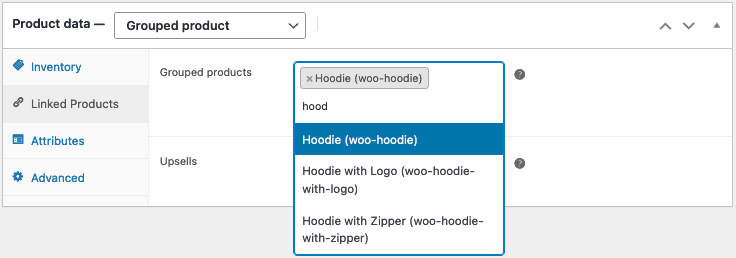
Você precisa criar um produto Agrupado que esteja vazio, criar produtos simples e adicioná-los ao produto Agrupado. Consulte as etapas para criar um produto agrupado.
Adicionando um produto externo/afiliado
- Selecione o tipo de produto
External / Affiliateno menu suspenso. - Isso primeiro removerá a seção de envio do lado esquerdo e adicionará dois novos campos na seção Geral:
- a URL do produto – o destino onde os usuários podem comprar este produto.
- Campos de texto do botão – permite alterar o texto normal do botão Adicionar ao carrinho para o texto de sua preferência, como Comprar agora.
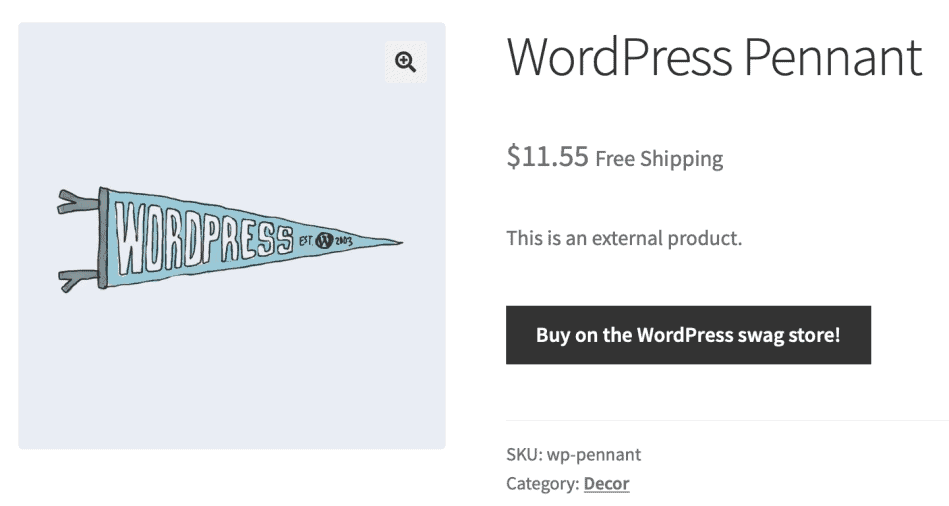
Adicionando um produto variável
A criação de um produto variável permite definir variações de um único produto, onde cada variação pode ter um SKU, preço ou nível de estoque diferente.
Há mais etapas envolvidas aqui. Portanto, recomendamos que você verifique os documentos do WooCommerce Variable Product para obter um guia sobre como criar um produto com variações.
Outra opção inteligente é duplicar um produto variável e criar produtos variáveis semelhantes rapidamente. Veja como duplicar produtos no WooCommerce em minutos.
Adicionando um produto virtual
Ao adicionar um produto Simples, você pode marcar a caixa de seleção Virtual no painel de tipo de produto. Com produtos variáveis, a caixa de seleção seria encontrada para cada variação.
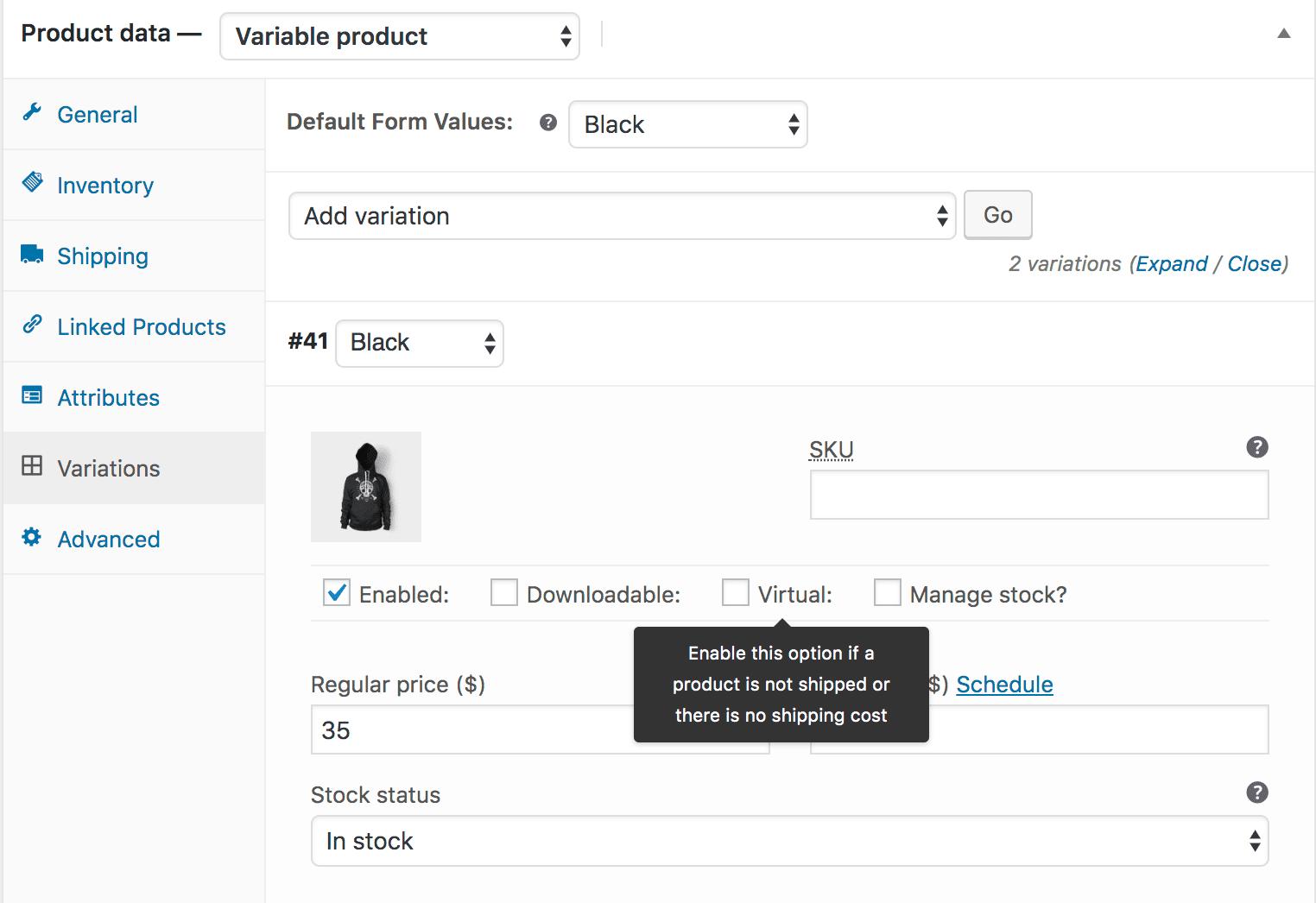
Habilitar isso desativa todos os campos relacionados à remessa, como dimensões de remessa. Um produto virtual também não acionará a calculadora de frete no carrinho e no checkout.
Adicionando um produto para download
Ao adicionar um produto simples, marque a caixa de seleção Downloadable no painel de tipo de produto. Isso adiciona três novos campos:
- Caminho do arquivo – caminho ou URL para o arquivo para download.
- Limite de download – limite do número de vezes que o cliente pode baixar um arquivo. Deixe em branco para downloads ilimitados.
- Expiração do download – o número de dias antes que um link de download expire.
Adicionando produtos de assinatura, reserva e associação
Se você usar as extensões WooCommerce Subscriptions, WooCommerce Bookings e WooCommerce Memberships, poderá criar os respectivos tipos de produtos.
É a mesma interface que você viu acima. O tipo de produto será adicionado ao menu suspenso 'Escolher tipo de produto' e você poderá definir os dados do produto com opções adicionais.
- Para um produto de assinatura, você pode definir o preço da assinatura, a taxa de inscrição, a opção de avaliação gratuita, a data de validade etc.
- Para um produto reservável, você pode definir a duração da reserva, datas da reserva, blocos, preço, pessoas, etc.
- E para assinaturas, você pode definir acesso, duração, preço etc.
Como editar e gerenciar em massa todos os produtos WooCommerce?
Criar produtos no WooCommerce é fácil. Mas se sua loja tem centenas e milhares de produtos, é um pesadelo gerenciá-los e cuidar das operações diárias.
Você precisa visitar cada página do produto para fazer alterações. Alterar preços, atribuir atributos e categorias, adicionar descrições... são centenas de tarefas que vão consumir seu tempo.
Mas não quando o Smart Manager está por perto.
O Smart Manager fornece um editor de planilhas semelhante ao Excel para gerenciar e editar em massa todos os seus produtos em um só lugar. Sejam produtos simples e variáveis ou mesmo assinaturas e reservas, você pode gerenciar todos os tipos de produtos.
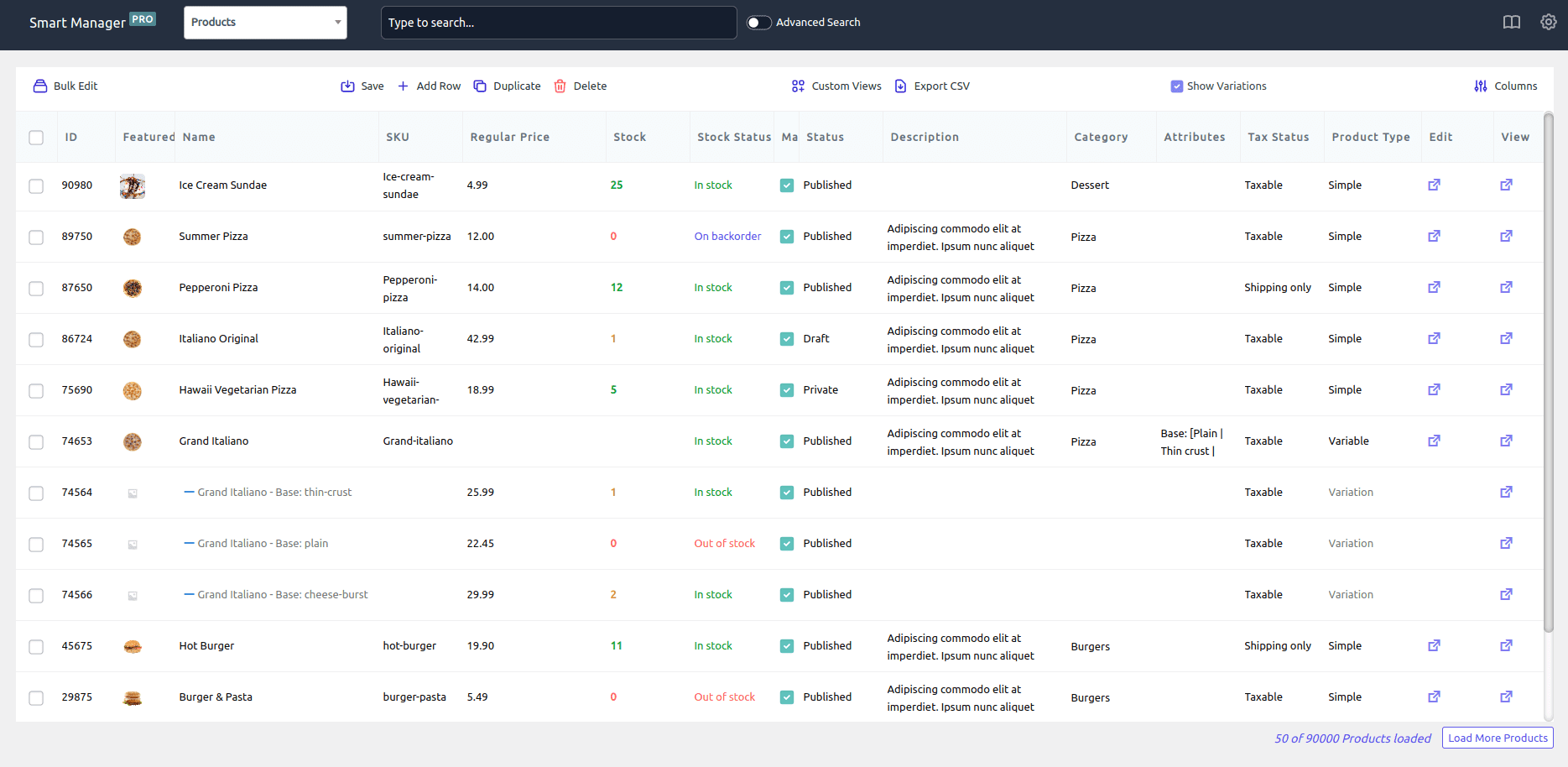
Agora você pode realizar essas tarefas mundanas que levam horas e dias em minutos:
- Modifique a descrição do produto, quantidade, preço e outros detalhes diretamente usando o editor de planilhas.
- A granel reduz o preço normal em 10% para todos os produtos da loja.
- Defina o preço de venda igual ao preço normal para todos os produtos na categoria Vestuário
- Atribuir atributos em massa a produtos
- Filtre todos os produtos, exceto simples e modifique seus preços.
- Filtre os produtos por data, categoria, atributos, tags e outros filtros para buscar os produtos desejados.
- Exclua todos os produtos ou com base em filtros com um clique
- Duplique produtos e crie centenas de variações
- Exportar dados do produto para CSV
e mais…
Não apenas produtos, você também pode gerenciar e editar pedidos, cupons, clientes do WooCommerce, qualquer tipo de postagem do WordPress e taxonomias personalizadas.
Experimente a demonstração ao vivo
Empacotando
É isso do nosso lado. Espero que agora você esteja bem versado em adicionar diferentes tipos de produtos ao WooCommerce. E se você precisa de um gerente de produto WooCommerce sólido para cuidar das tarefas de sua loja e economizar seu precioso tempo, use o Smart Manager. Você pode usá-lo sem nenhum conhecimento de codificação.
É um investimento do qual você não vai se arrepender.
